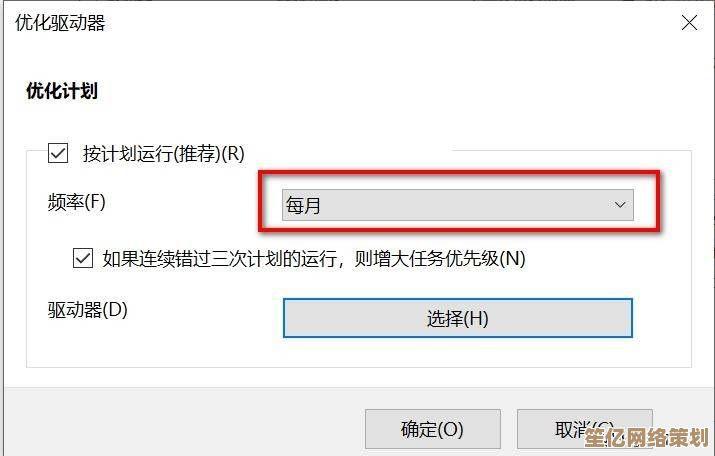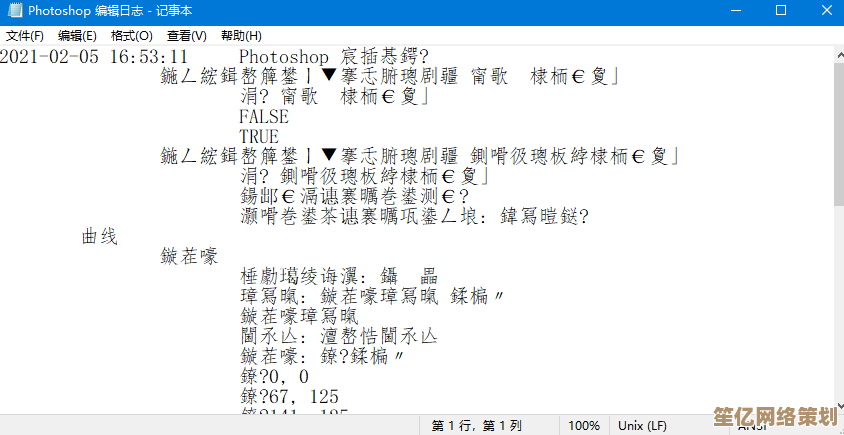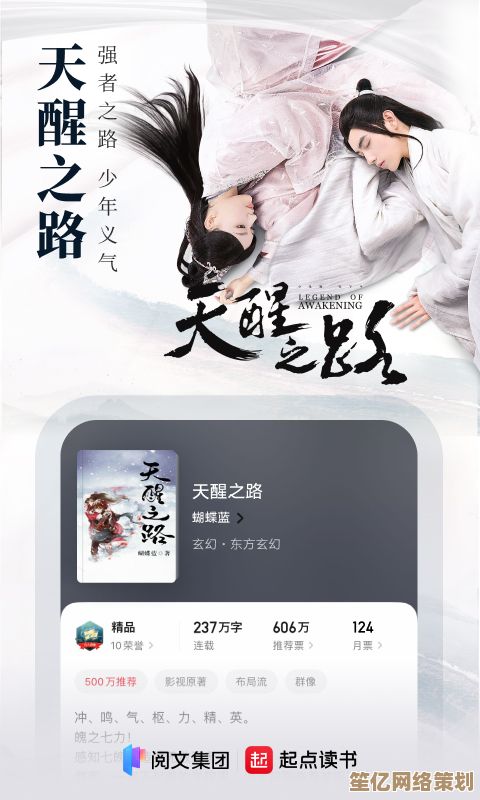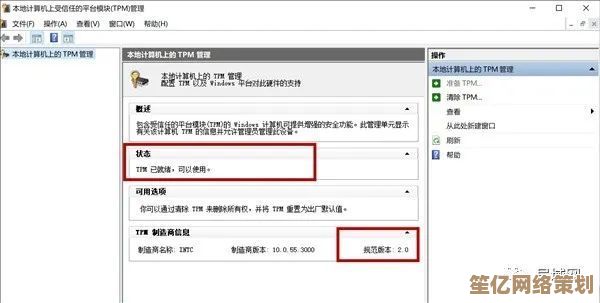如何优化Win11电源计划?详细步骤与高级配置技巧全解析
- 游戏动态
- 2025-10-10 19:33:18
- 3
好,咱们今天就来聊聊Win11电源计划这个事儿,说真的,我以前一直觉得电源计划就是个“开了高性能就完事儿”的设置,直到有次用笔记本剪视频,风扇狂转得像要起飞,电量却哗哗往下掉,才意识到事情没那么简单。😅 这玩意儿背后其实藏着不少可以微调的地方,搞好了真能提升点使用体验——尤其是对笔记本用户。
第一步:先别急着“高性能”,看懂默认选项再说
打开设置(Win+I)> 系统 > 电源和电池 > 电源模式,你会看到平衡、最佳能效、高性能三个选项,微软默认推荐“平衡”,其实是有道理的,它会在你需要性能时(比如打开大型软件)自动提频,闲时降频省电,但问题来了,这个“自动”有时候挺蠢的——比如你只是短暂地开了个Photoshop,系统可能持续在高频状态多跑了几分钟,电就这么白白耗掉了。
我个人的经验是:如果你大部分时间插电用,可以试试“高性能”,但要注意散热;如果经常移动办公,“平衡”其实更聪明,但需要后续微调(下面会讲),最佳能效嘛……除非你电量告急,否则那种明显的卡顿感可能让你抓狂。
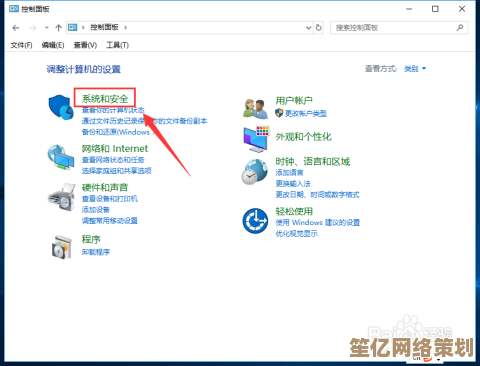
第二步:藏在控制面板里的“祖宗级”设置(这里才有意思)
现在的Win11把很多高级选项都“藏”起来了,得去传统控制面板找,右键开始菜单 > 电源选项 > 相关设置里点“其他电源设置”,就能看到经典界面,这里除了刚才那三个模式,重点是可以“更改计划设置” > “更改高级电源设置”。✨
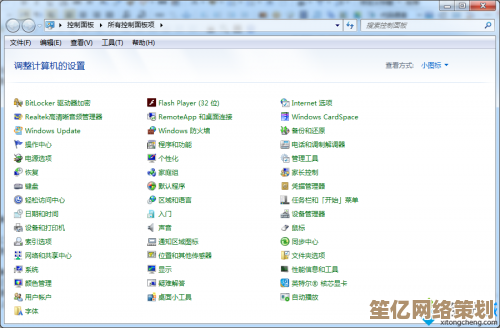
这个弹窗才是重头戏!里面的选项多到让人眼花缭乱,我挑几个自己动过手的说说:
- 处理器电源管理:这是核心,把“最小处理器状态”从默认的5%调到10%或20%(插电情况下),可以避免轻量操作时的突然卡顿,比如浏览器多开几个标签,有时候会顿一下,调高最小值会流畅不少,但别太高,否则待机功耗就上去了。
- PCI Express:如果你外接了显卡坞或者高速固态硬盘,把“链接状态电源管理”设为“关闭”,能避免设备因省电突然休眠导致的掉速或断连,我有个朋友用外置显卡打游戏时偶尔卡顿,就是这玩意儿在捣鬼。
- 无线适配器设置:把“节能模式”改成“最高性能”,特别是用WiFi传输大文件或者玩网游时,能减少延迟波动,这个我自己试过,下载速度稳定性确实有改善。
第三步:一些偏门但实用的小技巧(一般人我不告诉他)
- 硬盘休眠时间:在高级设置里有个“硬盘”选项,可以把“在此时间后关闭硬盘”设长一点(比如60分钟),如果你经常需要快速唤醒电脑,避免硬盘频繁启停,对机械硬盘尤其友好,但如果是固态硬盘,其实影响不大。
- USB选择性暂停:这个功能本意是省电,但有时候会导致外接鼠标、键盘响应迟钝,如果你觉得设备偶尔“睡死了”,不妨禁用试试。
- 创建自定义计划:点击左侧“创建电源计划”,可以基于现有模式微调个自己的版本,比如我有个“静音办公”模式,会把处理器最大状态限制在80%,同时把风扇策略调得更保守——虽然性能损失一点,但电脑安静多了,适合写稿时不被打扰。🤫
最后一点感想:折腾电源计划有点像调汽车座椅,没有绝对“正确”的设置,只有适不适合你当前场景,有时候调了半天,可能发现还是默认最省心……但至少你知道问题出在哪儿,怎么去调整了,毕竟,谁不想让自己的设备更“懂”自己呢?
(对了,如果调乱了想还原,高级设置里每个选项都可以“还原计划默认值”,放心试错。)
本文由芮以莲于2025-10-10发表在笙亿网络策划,如有疑问,请联系我们。
本文链接:http://waw.haoid.cn/yxdt/23480.html